Win10系统修改软件默认安装在C盘的方法
栏目:电脑知识 来源:网络 关注:0 时间:2019-10-06
Win10系统下,电脑软件默认是安装在C盘,C:/-/Program Files/-/目录下,如果在安装的时候不更改安装盘符,那么所有的软件都装在C盘,会导致C盘爆满影响电脑运行缓慢,如果每次都要手动修改安装位置,那更是烦不胜烦。
不知道大家有没有这样的困扰,为了不让c盘太臃肿,每次安装应用都要修改安装位置,但是有时候一不注意就使软件装到了C盘,对于这种问题有没有一劳永逸的方法吗?今天晴天网就来告诉大家如何修改软件默认安装目录。
方法一
打开设置,进入系统设置,选择存储,点击更改新内容保存位置,更改新的应用保存位置。
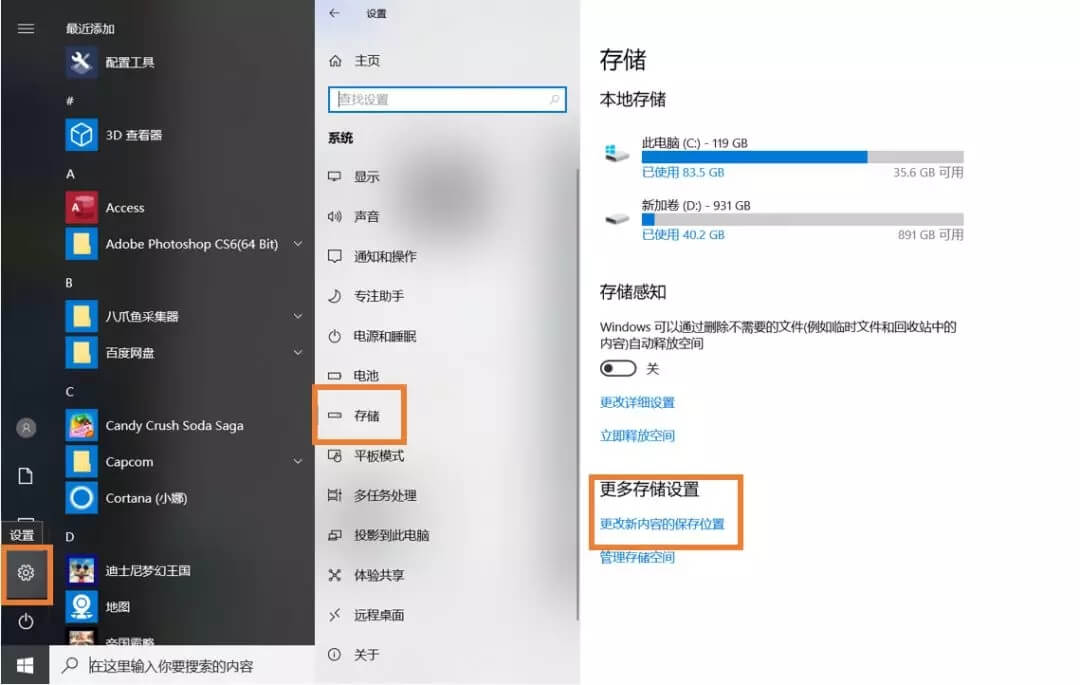
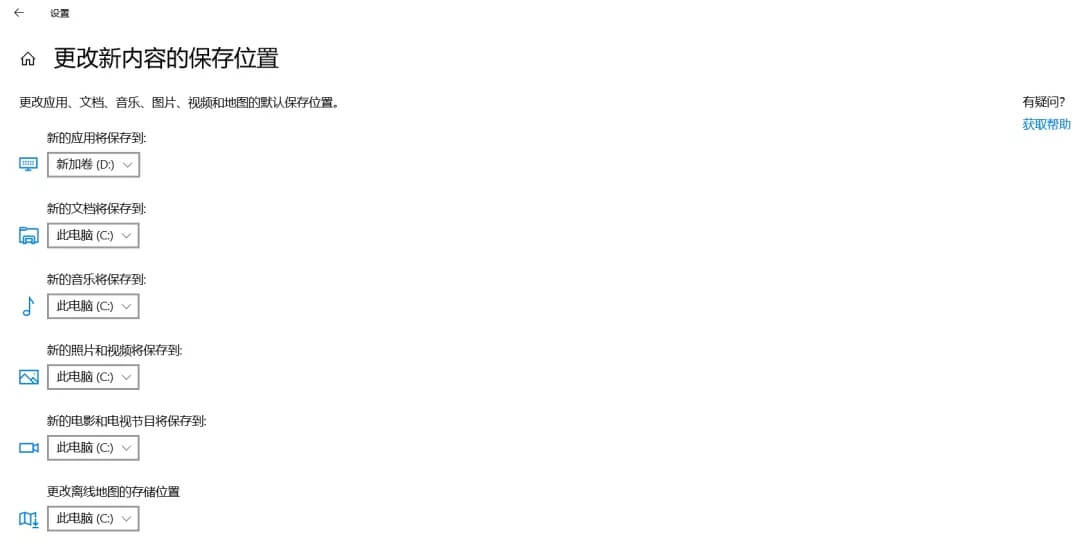
方法二
如果你的win10保存位置是灰色,无法操作,我们还可以通过修改注册表的方式来更改。
按Win+R键打开运行窗口,输入“regedit”按回车键确定。
打开注册表编辑器后,定位到“HKEY_LOCAL_MACHINE/SOFTWARE/Microsoft/Windows/CurrentVersion”,然后双击右侧的“CommonFilerDir”之后就可以编辑Win10默认安装应用路径了。
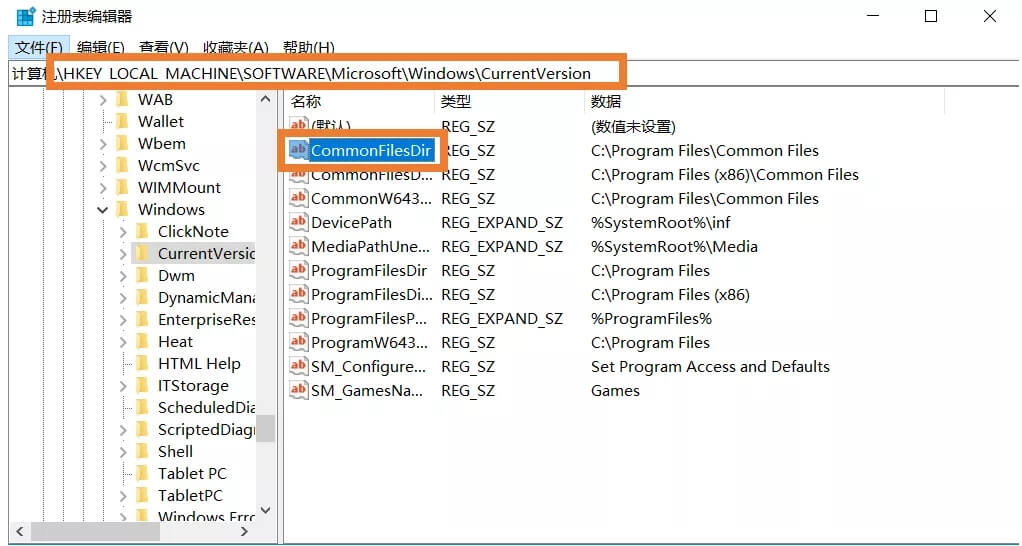
将默认的C:/-/Program Files/-/CommonFilerDir 改成比如 D:/-/Program Files 即可(也可以把D盘改成E或F盘)
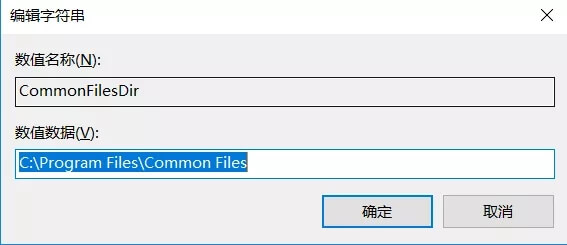
修改完成后,点击“确定”保存即可。
完成以上设置后,记得重启下电脑生效。
本文标题:Win10系统修改软件默认安装在C盘的方法
本文地址:http://www.q0738.com/dnzs/11779.html
电脑知识排行